Puede que te estés volviendo loco porque de repente en la línea de tiempo los clips (vídeos, imágenes, audio...) no se autoalínean en Premiere, por lo que no encajan automáticamente pegándose al vídeo que tienen más cerca y puede provocar que dejes o bien un hueco o pises un fotograma ¡¿qué ha pasado?!
Has tocado un botón, concretamente la tecla "S". La tecla "S" (salvo que tengas otra determinada), activa y desactiva la función "ajustar", que es la que permite que se autopeguen los clips y da esa comodidad y seguridad de que no vas a pisar otro clip o vas dejar fotogramas vacíos.
El consejo si te pasa esto a menudo, es que una vez que actives "ajustar" pulsando de nuevo la letra "S" y luego borres la tecla predefinida para evitar que por accidente la vuelvas a pulsar.
¿Dónde puedo borrar la tecla o elegir otra? en la configuración de teclado:
Edición/personalización del teclado/
Despliegas "Secuencia" y buscas "Ajustar", la seleccionas y pulsas en el botón de abajo "Borrar", das a "Aceptar" y listo.

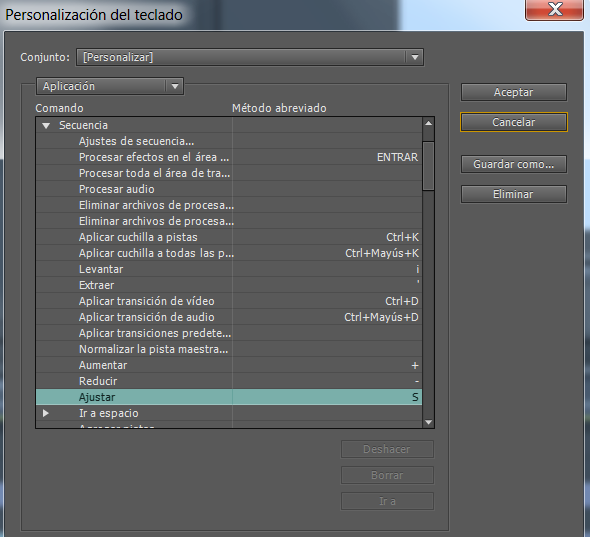
2 comentarios:
Muchísimas gracias de verdad. Estaba perdiendo la cabeza! jaja :D
Muchísimas gracias de verdad. Estaba perdiendo la cabeza! jaja :D
Publicar un comentario